E’ possibile velocizzare le prestazioni di un Macbook prodotto a metà del 2007 sostituendo il disco rigido di tipo meccanico (HDD) con una moderna unità a strato solido (SSD).
Nonostante l’attacco SATA montato su questi Macbook sia di prima generazione SATA-1 con velocità massima da 1,5 Gb/s, si noteranno comunque degli evidenti miglioramenti nonostante non si potrà sfruttare totalmente ne la seconda (SATA2) che la terza generazione (SATA3) le quali possono raggiungere rispettivamente fino a 3 Gb/s e 6 Gb/s.
Il cambio del disco rigido si compone delle seguenti fasi:
- Clonazione del HDD, tramite Time Machine.
- Sostituzione dell’hardware.
- Inizializzazione dell’SSD.
- Ripristino del backup sul nuovo SSD.
Clonazione HDD con Time Machine
E’ possibile evitare l’installazione ex novo di Mac OS X effettuando un backup preventivo usando l’app di sistema Time Machine, la quale consente di creare una vera e propria immagine disco con il sistema operativo, i programmi e i dati installati dall’utente.
- Collegare via USB una pen drive oppure un hard disk esterno.
- Andare sulla barra dei menu (in alto a sinistra) Logo Mela – Preferenze di Sistema – Time Machine.
- Aprire Configura Time Machine
- Selezionare disco
- Usa disco di backup
Aspettare il completamento della clonazione.
Sostituire HDD con SSD
L’operazione si effettua a MAC scollegato dalla rete elettrica e con batteria rimossa.
Tramite la linguetta estrarre il vecchio disco rigido, rimuovere le vite laterali e collegare il nuovo SSD, fissandolo e spingerlo nell’opportuno slot.
Reinserire la batteria.
Inizializzare disco rigido
In una porta usb libera del Macbook collegare la pen drive o l’hard disk esterno dove precedentemente è stata eseguita la clonazione del disco rigido usando Time Machine.
Accendere il Mac e premere il tasto Alt e poi selezionare l’unica unità visualizzata, verrà mostrato il seguente menu:
- Ripristina backup di Time Machine
- Reinstalla Mac OS
- Trova aiuto online
- Utily Disco
Prima di effettuare il ripristino da Time Machine è necessario inizializzare il disco.
- Fare clic su Utily disco e poi su Continua,
- Selezionare il disco rigido precedentemente installato sul Macbook,
- Clic sulla linguetta Inizializza,
- Dare un nome al disco,
- Mentre come formato lasciare: MAC OS esteso (journaled)
- Fare clic su Inizializza,
- Una finestra di dialogo avverte che tale azione eliminerà tutte le sue partizioni – e di conseguenza un’eventuale sistema operativo, programmi e/o dati dell’utente – clic su Inizializza.
Attendere il completamento dell’operazione e poi chiudere la finestra di Utily disco,
Ripristino backup su SSD
Questa operazione richiederà circa una mezzoretta e si compone delle seguenti fasi:
- Scegliere la prima voce Ripristina backup di Time Machine, fare clic su Continua,
- Selezionare la fonte di Backup, facendo clic sull’unità usb collegata e poi clic su Continua,
- Selezionare una copia di backup, lasciando quella predefinita fare clic su Continua,
- Selezionare la destinazione, facendo clic sul nuovo hard disk installando e poi su Ripristina,
- Una finestra di dialogo avverte che tale operazione eliminerà tutto il contenuto del disco selezionato, fare clic su Continua.
Concluso il restore il MAC si avvia col nuovo SSD, che sarà più performante del vecchio SSD.



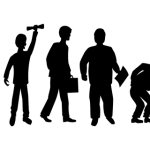

Cambio senza dubbio interessante, da quando l’ho fatto sul mio vecchio macbook è tornato a funzionare in modo eccellente. La procedura non è neanche complessa, per cui conviene farlo su tutti i modelli. Da quando c’è SSD il sistema operativo carica in pochi secondi, col vecchio HDD ci impiegava almeno un minuto…
@Salvatore oltre a migliorare le prestazioni di Mac e PC, differentemente da una memoria RAM, l’unità SSD si può sempre riutilizzare su qualsiasi altro sistema.